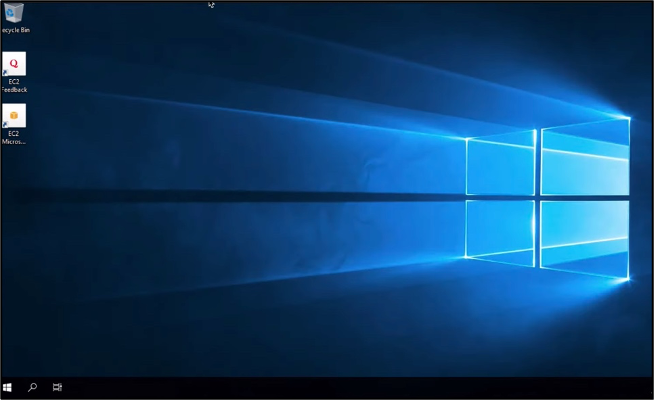기계 번역으로 제공되는 번역입니다. 제공된 번역과 원본 영어의 내용이 상충하는 경우에는 영어 버전이 우선합니다.
원격 데스크톱으로 Windows에서 Lightsail Windows 인스턴스에 연결
Windows 운영 체제에 포함된 RDC(원격 데스크톱 연결) 클라이언트를 사용하여 Amazon Lightsail에서 Windows 인스턴스에 연결할 수 있습니다. RDC를 사용하려면 Windows 인스턴스의 관리자 사용자 이름과 암호를 사용해야 합니다. 이 암호는 생성 당시 인스턴스에 지정된 기본 암호이거나, 기본 암호를 변경한 경우 직접 지정한 암호입니다.
이 주제에서는 Lightsail 콘솔에서 기본 관리자 암호를 가져오고 RDC를 구성하여 Windows 인스턴스에 연결하는 단계를 안내합니다. 브라우저를 사용해 Lightsail 콘솔에서 인스턴스에 연결할 수도 있습니다. 자세한 내용은 웹 기반 RDP 클라이언트를 사용하여 Windows 인스턴스에 연결을 참조하세요.
Windows 인스턴스의 기본 관리자 암호 가져오기
아래의 단계를 완료하여 Windows 인스턴스의 기본 관리자 암호를 가져옵니다. RDC를 사용하여 인스턴스에 연결하려면 이 암호가 필요합니다.
참고
기본 관리자 암호를 변경한 경우 인스턴스의 Lightsail 콘솔에 표시되는 암호를 사용할 수 없습니다. 암호를 기억해 두십시오. 관리자 암호가 없으면 RDC를 사용하여 인스턴스에 연결할 수 없습니다.
-
Lightsail 콘솔
에 로그인합니다. -
연결하려는 Windows 인스턴스를 선택합니다.
-
인스턴스 관리 페이지의 연결 탭에서 기본 암호 표시를 선택합니다.
-
표시되는 기본 암호를 강조 표시하고 Ctrl+C 또는 Cmd+C를 눌러 이 암호를 복사합니다. 이제 암호가 클립보드에 저장됩니다.
이 안내서의 다음 단원으로 넘어가 RDC를 구성하고 암호를 클라이언트에 붙여 넣습니다.
RDC를 구성하고 Windows 인스턴스에 연결
아래의 단계를 완료하여 RDC를 구성하고 Windows 인스턴스에 연결합니다.
-
Windows 메뉴를 열고
Remote Desktop Connection또는RDC를 검색합니다. -
검색 결과에서 원격 데스크톱 연결을 선택합니다.

-
컴퓨터 텍스트 상자에 Windows 인스턴스의 퍼블릭 IP 주소를 입력합니다.

다음 예와 같이 Lightsail 콘솔에서 인스턴스 옆에 퍼블릭 IP가 표시됩니다.

-
Show Options(옵션 표시)를 선택하여 추가 연결 옵션을 표시합니다.
-
사용자 이름 텍스트 상자에
Administrator를 입력합니다. Lightsail의 모든 Windows 인스턴스에 지정되는 기본 사용자 이름입니다.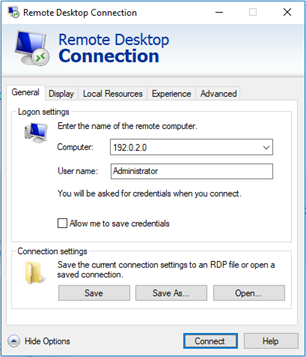
-
연결을 선택합니다.
-
프롬프트가 나타나면 이 절차에서 이전에 Lightsail 콘솔에서 복사한 기본 관리자 암호를 입력하거나 붙여 넣고 확인을 선택합니다.

-
프롬프트가 나타나면 인증서 오류가 있어도 예를 선택하여 Windows 인스턴스에 연결합니다.
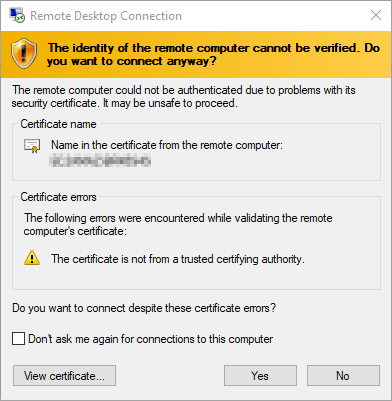
인스턴스에 연결되면 다음 예와 같은 화면이 보여야 합니다.